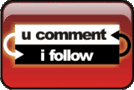main |
sidebar

MEMPERCEPAT LOADING BROWSER MOZILLA FIREFOX :
Kali ini Oyah ingin mengajak sahabat-sahabat Oyah untuk melihat postingan yang satu ini.... Mungkin di beberapa blog sudah ada postingan semacam ini, tapi ini merupakan rangkuman dari berbagai sumber dari seluruh pelosok blog. Semoga bermanfaat yaaaa sooobbbb....
A. Mengatur dengan "about:config"
Pada Browser Address Firefox Anda, ketiklah “about:config” tanpa tanda kutip, lalu carilah parameter2 berikut ini, di bagian sebelah kanannya adalah perubahan yg harus anda buat/ketik.
Ubah parameter – parameter di bawah ini dengan cara mengklik dua kali pada parameter yang bersangkutan :
* Set “browser.tabs.showSingleWindowModePrefs : True” >> (Kalau parameter ini tidak ada, klik kanan di ruang kosong di layar monitor Anda pada browser untuk setting konfigurasi ini, Lalu tambahkan “New>Boolean”, lalu ketik “browser.tabs.showSingleWindowModePrefs” dan nilainya diisi True bukan False)
* Set “network.http.request.timeout : 300”
* Set “network.proxy.share_proxy_settings : false” <== ini harus False!!!
* Set “network.dns.disableIPv6 : True”
* Set “network.http.request.max-start-delay : 0”
Selanjutnya berikut ini adalah tambahan sesuai dengan kondisi Anda sebagai pengguna jaringan jenis apa :
- Untuk pengguna DSL :
* Set “network.http.pipelining : true”
* Set “network.http.proxy.pipelining : true”
* Set “network.http.pipelining.maxrequests : 100"
* Set “nglayout.initialpaint.delay : 0" >> lihat keterangan “Penambahan Parameter”
- Untuk pengguna ADSL :
* Set “network.http.max-connections : 64"
* Set “network.http.max-connections-per-server : 21"
* Set “network.http.max-persistent-connections-per-server : 8"
* Set “network.http.pipelining : true”
* Set “network.http.pipelining.maxrequests : 100"
* Set “network.http.proxy.pipelining : true”
* Set “nglayout.initialpaint.delay : 0" >> lihat keterangan “Penambahan Parameter”
- Untuk pengguna Dial Up >> Pengguna Telkomnet Instant/Speedy/satelit/wave
* Set “browser.cache.disk_cache_ssl : true”
* Set “browser.xul.error_pages.enabled : true”
* Set “network.http.max-connections : 32 s/d 64"
* Set “network.http.max-connections-per-server : 8 s/d 21"
* Set “network.http.max-persistent-connections-per-proxy : 8 s/d 10"
* Set “network.http.max-persistent-connections-per-server : 4 s/d 8"
* Set “network.http.pipelining : true”
* Set “network.http.pipelining.maxrequests : 80 s/d 100"
* Set “network.http.proxy.pipelining : true”
* Set “plugin.expose_full_path : true” >> Bila tidak ada, lihat keterangan “Penambahan Parameter”
* Set “signed.applets.codebase_principal_support : true”
* Set “content.interrupt.parsing : true” >> lihat keterangan “Penambahan Parameter”
* Set “content.max.tokenizing.time : 3000000" >> lihat keterangan “Penambahan Parameter”
* Set “content.maxtextrun : 8191"
* Set “content.notify.backoffcount : 5" >> lihat keterangan “Penambahan Parameter”
* Set “content.notify.interval : 750000" >> lihat keterangan “Penambahan Parameter”
* Set “content.notify.ontimer : true” >> lihat keterangan “Penambahan Parameter”
* Set “content.switch.threshold : 750000" >> lihat keterangan “Penambahan Parameter”
Penambahan Parameter.
Tambahkan beberapa parameter baru di konfigurasi Firefox dengan cara klik kanan di ruang kosong di layar monitor Anda pada browser untuk setting konfigurasi ini, lalu pilih “New” kemudian pilih Integer atau Boolean.
By the way, sebelum menambah parameter baru, harap diperhatikan hal-hal sbb :
a. Utk setiap entry/ketikan parameter baru, harus tetap klik kanan dulu
b. Pada setiap pengetikan entry, tanda kutip “” tidak perlu ditulis
1. Type pilihan >> “Integer” :
• Ketik "nglayout.initialpaint.delay" dan isi nilai "0". Lalu klik “OK”.
• Ketik “content.max.tokenizing.time” , lalu isi nilai Integer (Integer Value) “3000000” (tiga juta- Red.). Lalu klik “OK”.
• Ketik “content.notify.interval” , lalu isi nilai Integer (Integer Value) “750000” (tujuh ratus lima puluh ribu- Red.). Lalu klik “OK”.
• Ketik “content.notify.backoffcount” , lalu isi nilai Integer (Integer Value) “5”. Lalu klik “OK”.
• Ketik “content.switch.threshold” , lalu isi nilai Integer (Integer Value) “750000” (tujuh ratus lima puluh ribu- Red.). Lalu klik “OK”.
• Ketik “ui.submenuDelay” , lalu isi nilai Integer (Integer Value) “0”. Lalu klik “OK”.
• Ketik “browser.cache.memory.capacity” , lalu isi nilai Integer (Integer Value) “65536”. Lalu klik “OK”.
2. Type pilihan >> “Boolean” :
• Ketik “content.interrupt.parsing” , lalu isi nilai Boolean (Boolean Value) “True”. Lalu klik “OK”.
• Ketik “content.notify.ontimer” , lalu isi nilai Boolean (Boolean Value) “True”. Lalu klik “OK”.
• Ketik “plugin.expose_full_path” , lalu isi nilai Boolean (Boolean Value) “True”. Lalu klik “OK”.
Sebagai catatan tambahan, parameter di browser Mozilla Firefox dibagi menjadi 3 bagian, yaitu :
String = nilainya berupa huruf
Integer = nilainya berupa angka
Boolean = nilainya berupa 2 pilihan (Yes/No) atau (True/False)
B. Mengatur dengan "Add-ons" :
Sebenarnya, banyak add-ons yang fungsinya mempercepat kerja browser Firefox, tapi di sini hanya dimasukkan tiga saja, yaitu :
1. FastestFox
Pilih pada browser Firefox Anda >> Tools – Add-ons – Get Add-ons , lalu ketiklah “FastestFox” tanpa tanda kutip, pada kotak “Search All Add-ons” , lalu tekan Enter atau klik pada ‘kaca pembesar’.
2. IE8 Activities (Accelerators) for Firefox 0.7.7 langsung bisa klik langsung di link ini untuk diaktifkan di browser Firefox Anda.
3. SwitchProxy Tool 1.4.1. langsung bisa klik langsung di link ini untuk diaktifkan di browser Firefox Anda.
Catatan:
- Software SwitchProxy Tool Versi 1.4.1. Ini selain untuk Mengganti Proxy Secara Otomatis Di Browser Mozilla FireFox, Engine-nya Juga Berpengaruh terhadap Kecepatan Koneksi Internet
- Cara Ini Sangat Efektif Bila Digunakan Di Warnet Yang Padat Pengunjung untuk Menyedot Bandwidth ( Mayoritas kecepatan akses Internet ) Ke Komputer Yang Sedang Anda Pakai
- Perubahan Yang Signifikan Terjadi Pada koneksi Internet Dengan BROADBAND / VSAT
C. Mengatur dengan “gpedit” :
1. Buka "gpedit.msc", klik Start menu lalu pilih “Run...” dan ketikkan "gpedit.msc" tanpa tanda kutip dan klik Enter
2. Setelah masuk, perhatikan group “Policy Editor”, klik 1x pada “Computer Configuration”
3. Jika sudah, klik 2x pada “Administrative Templates”
4. Lalu klik 2x pada “Network”
5. Selanjutnya, cari tulisan “QoS Packet Scheduler”, dan klik 2x
6. Lalu klik 2x pada “Limit reservable bandwith”
7. Setelah itu, ubah settingan yang biasanya “Not Configured” menjadi “Enabled”
8. Setting Bandwith limit (%) pada nilai “0” tanpa tanda kutip.
9. Klik “Apply” , lalu klik “OK”
10. Restart computer anda
D. Mengatur dengan “regedit” :
1. Silahkan masukkan ke menu “regedit” . Caranya klik tombol “Start” di kiri bawah layar monitor/Windows Anda. Lalu klik “Run...” kemudian ketik “regedit” tanpa tanda kutip.
2. Kemudian masuk ke HKEY_LOCAL_MACHINE > System > CurrentControlSet > Services > NetBT > Parameters.
Klik dua kali pada pilihan “TransportBindName”, kemudian hapus nama atau angka yang tertera pada kolom >> biasanya ada tulisan ini >> “\Device\” , dihapus saja....
3. Kemudian masuk ke HKEY_LOCAL_MACHINE > Software > Microsoft > Ole, selanjutnya pada string “EnableDCOM” nilai Y di ubah menjadi N.
4. Keluar dari menu “regedit” kemudian Restart komputer anda.
Untuk mempercepat proses browsing :
• Ctrl+Enter, ini untuk membuka domain yang menggunakan .com. caranya adalah ketikkan nama domain kemudian klik ctrl enter. contohnya, anda ingin membuka “www.yahoo.com” jadi ketiklah “yahoo” kemudian tekan Ctrl+Enter
• Shift+Enter, ini untuk membuka domain yang menggunakan .net. caranya adalah ketikkan nama domain kemudian klik ctrl enter. contohnya, anda ingin membuka “www.telkom.net” jadi ketiklah “telkom” kemudian tekan Shift+Enter
• Ctrl+Shift+Enter, ini untuk membuka domain yang menggunakan .org. caranya adalah ketikkan nama domain kemudian klik ctrl enter. contohnya, anda ingin membuka “www.wikipedia.org” jadi ketiklah “wikipedia” kemudian tekan Ctrl+Shift+Enter
Lanjuuttt...>>
 Allooooo... semuanyaaa... apa kabar neeehhh? Semoga semua sehat yaaaa... Btw, Oyah mau posting satu lagi tentang link yang kalau didekati cursor, akan berubah warnanya seperti warna pelangi.
Allooooo... semuanyaaa... apa kabar neeehhh? Semoga semua sehat yaaaa... Btw, Oyah mau posting satu lagi tentang link yang kalau didekati cursor, akan berubah warnanya seperti warna pelangi.
5. Kemudian COPAS script di bawah ini, lalu tempatkan di bawah kode tersebut.
Lanjuuttt...>>
 Berikut ini, Oyah ingin membagikan pengalaman Oyah beberapa saat kemarin ketika menghadapi serangan virus. Langsung terbersit pikiran untuk ikut membagikan beberapa hal lainnya untuk sobat2 blogger semua. Silakan disimak yaaaa.... semoga bermanfaat ...
Berikut ini, Oyah ingin membagikan pengalaman Oyah beberapa saat kemarin ketika menghadapi serangan virus. Langsung terbersit pikiran untuk ikut membagikan beberapa hal lainnya untuk sobat2 blogger semua. Silakan disimak yaaaa.... semoga bermanfaat ...
 1. Sebulan sekali (lbh sering lbh baik), bersihkanlah perangkat keras komputer Anda dgn vacuum cleaner yg khusus utk komputer, sikat gigi yg sudah tak terpakai utk keyboard, lap agak basah utk monitor.
1. Sebulan sekali (lbh sering lbh baik), bersihkanlah perangkat keras komputer Anda dgn vacuum cleaner yg khusus utk komputer, sikat gigi yg sudah tak terpakai utk keyboard, lap agak basah utk monitor.
2. Perhatikan sirkulasi udara, agar temperatur di dalam casing/box komputer tetap dingin. Gunakan tambahan kipas kecil utk CPU (kipas besar juga boleh), atau komputer ditempatkan di ruang ber-AC, bila dirasa perlu.
 3. Kalau bisa dan kebetulan ada dananya, RAM sebaiknya di atas 512 MB... yaaah, minimal 1 GB laaahh...
3. Kalau bisa dan kebetulan ada dananya, RAM sebaiknya di atas 512 MB... yaaah, minimal 1 GB laaahh...
4. Ganti kabel data Hard Disk 6 bulan sekali, kabel lama kadang2 memperlambat proses olah data dari/ke hard disk Anda
B. Penataan Hard Disk dan program :
1. Lakukan Disk CleanUp sebulan sekali
 2. Lakukan Disk Defragment 1-2 bulan sekali, itupun di-analyze dulu, perlu/tdknya akan ditampilkan di dialog box-nya
2. Lakukan Disk Defragment 1-2 bulan sekali, itupun di-analyze dulu, perlu/tdknya akan ditampilkan di dialog box-nya
3. Check virus/worm tiap hari
4. Gunakan TuneUp utk mempercepat proses pengolahan data
5. Gunakan CCleaner utk menghapus temporary files, sebaiknya digunakan saat browser on, krn browsing history tdk dihapus.
6. Jangan meng-install program anti virus lebih dari satu. Seringkali terjadi, karena memasang anti virus lebih dari satu dapat menyebabkan kerja komputer berantakan, alias address-conflict.
7. Kalau punya koleksi font, usahakan jangan lebih dari 500 jenis font. Soalnya, semakin banyak font yang ada, semakin memperlambat kinerja komputer Anda.
8. Ada satu kesalahan yang sering dilakukan adalah : mem-partisi satu hard disk menjadi dua drive. Uupss….. Pada sistem NTFS, alangkah baiknya jika satu hard disk hanya satu drive saja yaitu drive C: .
9. Check sistem RAM Anda dengan software yang digunakan untuk optimalisasi RAM.
C. Penataan Windows Anda, dlm hal ini khususnya bagi pengguna Windows XP seperti aq :
1. Pastikan XP Anda berjalan dalam sistem NTFS bukan FAT 32.
Kalau mo liat bagaimana cara melihat apakah XP dalam sistem NTFS coba klik dua kali pada "My Computer" terus lihat pada drive C, klik kanan dan pilih menu “Properties”.
Nah disana dapat dilihat sistem file-nya, apakah FAT 32 atau NTFS
2. Non aktifkan peng “index” an file yang memperlambat kerja sistem.
Caranya, klik kanan pada drive C Anda kemudian pilih ‘Properties’ kemudian hilangkan centang pada “Allow Indexing Service to index this disk for fast file searching.”
Setelah itu klik "Apply" dan muncul menu pilihan, pilihlah menu “C: subfolders and files”. Kalau muncul peringatan, jangan khawatir, pilih “Ignore All” aja.
3. Pada device manager, klik dua kali pada IDE ATA/ATAPI Controllers device.
Pastikan DMA di "Enable" pada setiap drive yang terhubung pada Primary and Secondary controller.
4. Hilangkan program yang kurang berguna dari Windows start up mu dengan menggunakan msconfig.
Caranya, klik Start, pilih menu "Run". Kemudian ketik "msconfig" dan pilih tab Start up kemudian hilangkan centang pada program yang kurang berguna.
D. Tips untuk pengguna browser Mozilla Firefox :
1. Lakukan update sesuai pemberitahuan dr situs resmi Mozilla
 2. Sering-seringlah menghapus Cookies, krn sering dipakai oleh virus/worm tertentu. Klo aq pilih "Tools-Options-Privacy-Use custom settings for history-Accept third party cookies-Keep Until" terus pilih "I close Firefox".
2. Sering-seringlah menghapus Cookies, krn sering dipakai oleh virus/worm tertentu. Klo aq pilih "Tools-Options-Privacy-Use custom settings for history-Accept third party cookies-Keep Until" terus pilih "I close Firefox".
3. Block/cegah situs2 yg sering dipakai oleh virus/worm, di bagian "Tools-Options-Privacy-Use custom settings for history-Exceptions".
Selain itu, gunakan Tools-Options-Content, lalu centang Block pop-up windows. Biasanya iklan jenis pop-up jga membawa virus.
E. Menghadapi virus/worm jenis yg sering muncul akhir2 ini :
1. Gunakan anti spyware/malware > MBAM, SD, Avira, AVG, Kaspersky, dll
Catatan : Untuk MBAM, sering enggak jalan setelah di-install, gak tau kenapa, mungkin udah mulai gak gratisan lagi.
2. Kombinasikan dgn software untuk perbaikan registry : Free Registry Cleaner >> donlot gratis
3. Hapus file2 yg ditandai sebagai pembawa virus/worm oleh anti spyware/malware tsb.
Catatan : hati2 dlm menghapus file, klo qta ragu2 apakah file tsb dipakai/tdk oleh Windows, sebaiknya jangan dihapus dulu.
4. Hapus registry key yg mewakili virus/worm tsb.
5. Perbaiki registry value yg telah dimodifikasi oleh virus/worm tsb dgn Free Registry Cleaner, atau CCleaner >> donlot gratis.
6. Buatlah shortcut utk directory ini > C:\Documents and Settings\"...Nama komputer Anda..."\Local Settings\Temp . Sering2-lah di-cek, apakah ada temporary files yang mencurigakan. Btw, menurut pengalaman q sendiri, sering muncul beberapa jenis error yg gak jelas spt : "Mini041810-02.dmp" dan "sysdata.xml"
INFO TAMBAHAN :
1. Beberapa jenis virus yg sering ada di Internet akhir2 ini, mereka jga bisa menggunakan bookmark sbg batu loncatan :
Spyware.Known_Bad_Sites >> muncul di Browser Favorites
Trojan.VX2_Look2Me >> Browser Cookies
Worm.IM.Sohanad >> Browser Cookies
Trojan-Downloader.Dunb >> dari situs
Application.TrackingCookies >> Browser Cookies
Adware.Advertising >> dari situs iklan
RogueAntiSpyware.RegTool >> biasanya bareng dgn Actual Spy
Trojan.FakeAlert >> ini yg lagi ngetop sekarang... hehe...
Application.Actual_Spy >> dari program Actual Spy
Beberapa program exe dari virus :
Di direktori Windows:
msa.exe - digunakan oleh Trojan.FakeAlert
msb.exe - digunakan oleh Trojan.FakeAlert
Di direktori temp:
lsu.exe - digunakan oleh Trojan.FakeAlert
NB : gunakan SEARCH utk mencari file2 tsb
Registry key yg diserang :
2. Menghadapi serangan dari virus bisa juga dengan menggunakan System Restore utk mengembalikan Windows ke kondisi sebelumnya.
3. Firefox jga menandai adanya add-ons yg menyebabkan gangguan, a.l. : Java Deployment Toolkit 6.0.190.4 >> termasuk dlm blocklist Firefox >> https://www.mozilla.com/en-US/blocklist/
Lanjuuttt...>>
Lanjuuttt...>>
SPOILER 1
</div>
Lanjuuttt...>>
6. Jangan lupa Simpan/Save Template... selamat bersalju ria...
Lanjuuttt...>>
Berikut ini, Oyah mencoba untuk memberikan beberapa tips tentang cara memasukkan suatu artikel (posting) ke dalam blog.
Pertama-tama yang perlu kita perhatikan dalam menu posting adalah beberapa jenis perintah di dalam Toolbar yang dapat Anda gunakan. Jika Anda sudah terbiasa menggunakan MS-Office, tentu tidak akan mengalami kesulitan saat posting artikel, karena kode di Toolbar tersebut mirip dengan yang ada di MS-Word.
2. Untuk mengubah jenis huruf yang di gunakan (font type)
3. Untuk mengubah ukuran huruf (font size)
4. Untuk Menebalkan huruf (bold)
5. Untuk memiringkan huruf (italic)
9. Untuk menambahkan hyper-link pada suatu bagian tulisan
10. Untuk memasukan gambar (picture upload)
Lanjuuttt...>>
<div id='oyahtop'>
<div id='wpdc_embed_12627492203' style='display: none'>Jam Garuda Indonesia</div><head/><script src='http://www.widgipedia.com/embed/orido/Jam-Garuda-Indonesia_4639w-12627492203t-1262749220721i-8192p.js'/>
</div>
7. Simpan/Save Template, lalu Lihat Blog Anda ... "taaarrrraaaaa" ... Jam Garuda Indonesia sudah muncul di blog Anda...
Lanjuuttt...>>
5. Kemudian masukkan script di bawah ini tepat di bawah kode tersebut.
Lanjuuttt...>>
 Kalo aq, aq bikin sendiri dulu model tombolnya, pake MS-Word, truz q insert di MS-Publisher, dan q 'Save As Picture' dan q upload ke PhotoBucket, baru q pake alamat di PhotoBucket sebagai pengganti link tsb. Pusing? Yawdah, pake tombol dr link itu az... Btw, klo tar ad wkt dan pengen nyoba2 sndiri, bisa dicoba cara aq...
Lanjuuttt...>>
Kalo aq, aq bikin sendiri dulu model tombolnya, pake MS-Word, truz q insert di MS-Publisher, dan q 'Save As Picture' dan q upload ke PhotoBucket, baru q pake alamat di PhotoBucket sebagai pengganti link tsb. Pusing? Yawdah, pake tombol dr link itu az... Btw, klo tar ad wkt dan pengen nyoba2 sndiri, bisa dicoba cara aq...
Lanjuuttt...>>
Please leave ur comments here... thanks
My Top 10 Members

Please,
leave ur comment here...
thanks y'all
This blog contains tutorial that supports the main page i.e. http://salonoyah.blogspot.com
Personal Links
My Main Page
My Support Blog
My Friends' Banners and Awards
My QR Code
My Facebook
My OpenID
"Weblog Directory Women"
Kumpulan Puisi
Mafia Wars >>> FB Link ; MW Link
Sejarah kota Karawang
Tempat hiburan di Karawang
Favicon for you ...
Adv. Banner
Karawang Community Online Web
Karawang Community Online Blog
CV. Berkah Lestary-01
CV. Berkah Lestary-02
Steel Construction Engineering
Independent Translator/Interpreter
CV. Fattahilah Marya Mandiri
My Support Blog
My Friends' Banners and Awards
My QR Code
My Facebook
My OpenID
"Weblog Directory Women"
Kumpulan Puisi
Mafia Wars >>> FB Link ; MW Link
Sejarah kota Karawang
Tempat hiburan di Karawang
Favicon for you ...
Adv. Banner
Karawang Community Online Web
Karawang Community Online Blog
CV. Berkah Lestary-01
CV. Berkah Lestary-02
Steel Construction Engineering
Independent Translator/Interpreter
CV. Fattahilah Marya Mandiri
Link Exchange

Minggu, 09 Mei 2010
MEMPERCEPAT LOADING BROWSER MOZILLA FIREFOX :
Kali ini Oyah ingin mengajak sahabat-sahabat Oyah untuk melihat postingan yang satu ini.... Mungkin di beberapa blog sudah ada postingan semacam ini, tapi ini merupakan rangkuman dari berbagai sumber dari seluruh pelosok blog. Semoga bermanfaat yaaaa sooobbbb....
A. Mengatur dengan "about:config"
Pada Browser Address Firefox Anda, ketiklah “about:config” tanpa tanda kutip, lalu carilah parameter2 berikut ini, di bagian sebelah kanannya adalah perubahan yg harus anda buat/ketik.
Ubah parameter – parameter di bawah ini dengan cara mengklik dua kali pada parameter yang bersangkutan :
* Set “browser.tabs.showSingleWindowModePrefs : True” >> (Kalau parameter ini tidak ada, klik kanan di ruang kosong di layar monitor Anda pada browser untuk setting konfigurasi ini, Lalu tambahkan “New>Boolean”, lalu ketik “browser.tabs.showSingleWindowModePrefs” dan nilainya diisi True bukan False)
* Set “network.http.request.timeout : 300”
* Set “network.proxy.share_proxy_settings : false” <== ini harus False!!!
* Set “network.dns.disableIPv6 : True”
* Set “network.http.request.max-start-delay : 0”
Selanjutnya berikut ini adalah tambahan sesuai dengan kondisi Anda sebagai pengguna jaringan jenis apa :
- Untuk pengguna DSL :
* Set “network.http.pipelining : true”
* Set “network.http.proxy.pipelining : true”
* Set “network.http.pipelining.maxrequests : 100"
* Set “nglayout.initialpaint.delay : 0" >> lihat keterangan “Penambahan Parameter”
- Untuk pengguna ADSL :
* Set “network.http.max-connections : 64"
* Set “network.http.max-connections-per-server : 21"
* Set “network.http.max-persistent-connections-per-server : 8"
* Set “network.http.pipelining : true”
* Set “network.http.pipelining.maxrequests : 100"
* Set “network.http.proxy.pipelining : true”
* Set “nglayout.initialpaint.delay : 0" >> lihat keterangan “Penambahan Parameter”
- Untuk pengguna Dial Up >> Pengguna Telkomnet Instant/Speedy/satelit/wave
* Set “browser.cache.disk_cache_ssl : true”
* Set “browser.xul.error_pages.enabled : true”
* Set “network.http.max-connections : 32 s/d 64"
* Set “network.http.max-connections-per-server : 8 s/d 21"
* Set “network.http.max-persistent-connections-per-proxy : 8 s/d 10"
* Set “network.http.max-persistent-connections-per-server : 4 s/d 8"
* Set “network.http.pipelining : true”
* Set “network.http.pipelining.maxrequests : 80 s/d 100"
* Set “network.http.proxy.pipelining : true”
* Set “plugin.expose_full_path : true” >> Bila tidak ada, lihat keterangan “Penambahan Parameter”
* Set “signed.applets.codebase_principal_support : true”
* Set “content.interrupt.parsing : true” >> lihat keterangan “Penambahan Parameter”
* Set “content.max.tokenizing.time : 3000000" >> lihat keterangan “Penambahan Parameter”
* Set “content.maxtextrun : 8191"
* Set “content.notify.backoffcount : 5" >> lihat keterangan “Penambahan Parameter”
* Set “content.notify.interval : 750000" >> lihat keterangan “Penambahan Parameter”
* Set “content.notify.ontimer : true” >> lihat keterangan “Penambahan Parameter”
* Set “content.switch.threshold : 750000" >> lihat keterangan “Penambahan Parameter”
Penambahan Parameter.
Tambahkan beberapa parameter baru di konfigurasi Firefox dengan cara klik kanan di ruang kosong di layar monitor Anda pada browser untuk setting konfigurasi ini, lalu pilih “New” kemudian pilih Integer atau Boolean.
By the way, sebelum menambah parameter baru, harap diperhatikan hal-hal sbb :
a. Utk setiap entry/ketikan parameter baru, harus tetap klik kanan dulu
b. Pada setiap pengetikan entry, tanda kutip “” tidak perlu ditulis
1. Type pilihan >> “Integer” :
• Ketik "nglayout.initialpaint.delay" dan isi nilai "0". Lalu klik “OK”.
• Ketik “content.max.tokenizing.time” , lalu isi nilai Integer (Integer Value) “3000000” (tiga juta- Red.). Lalu klik “OK”.
• Ketik “content.notify.interval” , lalu isi nilai Integer (Integer Value) “750000” (tujuh ratus lima puluh ribu- Red.). Lalu klik “OK”.
• Ketik “content.notify.backoffcount” , lalu isi nilai Integer (Integer Value) “5”. Lalu klik “OK”.
• Ketik “content.switch.threshold” , lalu isi nilai Integer (Integer Value) “750000” (tujuh ratus lima puluh ribu- Red.). Lalu klik “OK”.
• Ketik “ui.submenuDelay” , lalu isi nilai Integer (Integer Value) “0”. Lalu klik “OK”.
• Ketik “browser.cache.memory.capacity” , lalu isi nilai Integer (Integer Value) “65536”. Lalu klik “OK”.
2. Type pilihan >> “Boolean” :
• Ketik “content.interrupt.parsing” , lalu isi nilai Boolean (Boolean Value) “True”. Lalu klik “OK”.
• Ketik “content.notify.ontimer” , lalu isi nilai Boolean (Boolean Value) “True”. Lalu klik “OK”.
• Ketik “plugin.expose_full_path” , lalu isi nilai Boolean (Boolean Value) “True”. Lalu klik “OK”.
Sebagai catatan tambahan, parameter di browser Mozilla Firefox dibagi menjadi 3 bagian, yaitu :
String = nilainya berupa huruf
Integer = nilainya berupa angka
Boolean = nilainya berupa 2 pilihan (Yes/No) atau (True/False)
B. Mengatur dengan "Add-ons" :
Sebenarnya, banyak add-ons yang fungsinya mempercepat kerja browser Firefox, tapi di sini hanya dimasukkan tiga saja, yaitu :
1. FastestFox
Pilih pada browser Firefox Anda >> Tools – Add-ons – Get Add-ons , lalu ketiklah “FastestFox” tanpa tanda kutip, pada kotak “Search All Add-ons” , lalu tekan Enter atau klik pada ‘kaca pembesar’.
2. IE8 Activities (Accelerators) for Firefox 0.7.7 langsung bisa klik langsung di link ini untuk diaktifkan di browser Firefox Anda.
3. SwitchProxy Tool 1.4.1. langsung bisa klik langsung di link ini untuk diaktifkan di browser Firefox Anda.
Catatan:
- Software SwitchProxy Tool Versi 1.4.1. Ini selain untuk Mengganti Proxy Secara Otomatis Di Browser Mozilla FireFox, Engine-nya Juga Berpengaruh terhadap Kecepatan Koneksi Internet
- Cara Ini Sangat Efektif Bila Digunakan Di Warnet Yang Padat Pengunjung untuk Menyedot Bandwidth ( Mayoritas kecepatan akses Internet ) Ke Komputer Yang Sedang Anda Pakai
- Perubahan Yang Signifikan Terjadi Pada koneksi Internet Dengan BROADBAND / VSAT
C. Mengatur dengan “gpedit” :
1. Buka "gpedit.msc", klik Start menu lalu pilih “Run...” dan ketikkan "gpedit.msc" tanpa tanda kutip dan klik Enter
2. Setelah masuk, perhatikan group “Policy Editor”, klik 1x pada “Computer Configuration”
3. Jika sudah, klik 2x pada “Administrative Templates”
4. Lalu klik 2x pada “Network”
5. Selanjutnya, cari tulisan “QoS Packet Scheduler”, dan klik 2x
6. Lalu klik 2x pada “Limit reservable bandwith”
7. Setelah itu, ubah settingan yang biasanya “Not Configured” menjadi “Enabled”
8. Setting Bandwith limit (%) pada nilai “0” tanpa tanda kutip.
9. Klik “Apply” , lalu klik “OK”
10. Restart computer anda
D. Mengatur dengan “regedit” :
1. Silahkan masukkan ke menu “regedit” . Caranya klik tombol “Start” di kiri bawah layar monitor/Windows Anda. Lalu klik “Run...” kemudian ketik “regedit” tanpa tanda kutip.
2. Kemudian masuk ke HKEY_LOCAL_MACHINE > System > CurrentControlSet > Services > NetBT > Parameters.
Klik dua kali pada pilihan “TransportBindName”, kemudian hapus nama atau angka yang tertera pada kolom >> biasanya ada tulisan ini >> “\Device\” , dihapus saja....
3. Kemudian masuk ke HKEY_LOCAL_MACHINE > Software > Microsoft > Ole, selanjutnya pada string “EnableDCOM” nilai Y di ubah menjadi N.
4. Keluar dari menu “regedit” kemudian Restart komputer anda.
Untuk mempercepat proses browsing :
• Ctrl+Enter, ini untuk membuka domain yang menggunakan .com. caranya adalah ketikkan nama domain kemudian klik ctrl enter. contohnya, anda ingin membuka “www.yahoo.com” jadi ketiklah “yahoo” kemudian tekan Ctrl+Enter
• Shift+Enter, ini untuk membuka domain yang menggunakan .net. caranya adalah ketikkan nama domain kemudian klik ctrl enter. contohnya, anda ingin membuka “www.telkom.net” jadi ketiklah “telkom” kemudian tekan Shift+Enter
• Ctrl+Shift+Enter, ini untuk membuka domain yang menggunakan .org. caranya adalah ketikkan nama domain kemudian klik ctrl enter. contohnya, anda ingin membuka “www.wikipedia.org” jadi ketiklah “wikipedia” kemudian tekan Ctrl+Shift+Enter
Sabtu, 01 Mei 2010
 Allooooo... semuanyaaa... apa kabar neeehhh? Semoga semua sehat yaaaa... Btw, Oyah mau posting satu lagi tentang link yang kalau didekati cursor, akan berubah warnanya seperti warna pelangi.
Allooooo... semuanyaaa... apa kabar neeehhh? Semoga semua sehat yaaaa... Btw, Oyah mau posting satu lagi tentang link yang kalau didekati cursor, akan berubah warnanya seperti warna pelangi. Well, mungkin teman2 sudah banyak yang tahu, tapi gak papa dwech... aq tulis juga di sini, sambil menunggu postingan berikutnya yang lebih mantap lagi.
Langkah2 membuat "Link Warna Pelangi"adalah sbb :
1. Login ke Account blog Anda.
2. Klik "Layout/Tata Letak" lalu "Page Element/Elemen Laman" & klik "Edit HTML"
3. Beri tanda centang/check sign di kotak "Expand Widget Templates" . Jangan lupa untuk menyimpan terlebih dahulu Template blog Anda !!!
4. Cari kode berikut
1. Login ke Account blog Anda.
2. Klik "Layout/Tata Letak" lalu "Page Element/Elemen Laman" & klik "Edit HTML"
3. Beri tanda centang/check sign di kotak "Expand Widget Templates" . Jangan lupa untuk menyimpan terlebih dahulu Template blog Anda !!!
4. Cari kode berikut
</head>
5. Kemudian COPAS script di bawah ini, lalu tempatkan di bawah kode tersebut.
<script src='https://sites.google.com/site/salonoyah/javascript/rainbow.js'/>
Silakan dilihat hasilnya di blog Anda...
Sabtu, 24 April 2010
 Berikut ini, Oyah ingin membagikan pengalaman Oyah beberapa saat kemarin ketika menghadapi serangan virus. Langsung terbersit pikiran untuk ikut membagikan beberapa hal lainnya untuk sobat2 blogger semua. Silakan disimak yaaaa.... semoga bermanfaat ...
Berikut ini, Oyah ingin membagikan pengalaman Oyah beberapa saat kemarin ketika menghadapi serangan virus. Langsung terbersit pikiran untuk ikut membagikan beberapa hal lainnya untuk sobat2 blogger semua. Silakan disimak yaaaa.... semoga bermanfaat ... A. Perawatan perangkat keras Komputer Anda :
 1. Sebulan sekali (lbh sering lbh baik), bersihkanlah perangkat keras komputer Anda dgn vacuum cleaner yg khusus utk komputer, sikat gigi yg sudah tak terpakai utk keyboard, lap agak basah utk monitor.
1. Sebulan sekali (lbh sering lbh baik), bersihkanlah perangkat keras komputer Anda dgn vacuum cleaner yg khusus utk komputer, sikat gigi yg sudah tak terpakai utk keyboard, lap agak basah utk monitor.2. Perhatikan sirkulasi udara, agar temperatur di dalam casing/box komputer tetap dingin. Gunakan tambahan kipas kecil utk CPU (kipas besar juga boleh), atau komputer ditempatkan di ruang ber-AC, bila dirasa perlu.
 3. Kalau bisa dan kebetulan ada dananya, RAM sebaiknya di atas 512 MB... yaaah, minimal 1 GB laaahh...
3. Kalau bisa dan kebetulan ada dananya, RAM sebaiknya di atas 512 MB... yaaah, minimal 1 GB laaahh...4. Ganti kabel data Hard Disk 6 bulan sekali, kabel lama kadang2 memperlambat proses olah data dari/ke hard disk Anda
B. Penataan Hard Disk dan program :
1. Lakukan Disk CleanUp sebulan sekali
 2. Lakukan Disk Defragment 1-2 bulan sekali, itupun di-analyze dulu, perlu/tdknya akan ditampilkan di dialog box-nya
2. Lakukan Disk Defragment 1-2 bulan sekali, itupun di-analyze dulu, perlu/tdknya akan ditampilkan di dialog box-nya3. Check virus/worm tiap hari
4. Gunakan TuneUp utk mempercepat proses pengolahan data
5. Gunakan CCleaner utk menghapus temporary files, sebaiknya digunakan saat browser on, krn browsing history tdk dihapus.
6. Jangan meng-install program anti virus lebih dari satu. Seringkali terjadi, karena memasang anti virus lebih dari satu dapat menyebabkan kerja komputer berantakan, alias address-conflict.
7. Kalau punya koleksi font, usahakan jangan lebih dari 500 jenis font. Soalnya, semakin banyak font yang ada, semakin memperlambat kinerja komputer Anda.
8. Ada satu kesalahan yang sering dilakukan adalah : mem-partisi satu hard disk menjadi dua drive. Uupss….. Pada sistem NTFS, alangkah baiknya jika satu hard disk hanya satu drive saja yaitu drive C: .
9. Check sistem RAM Anda dengan software yang digunakan untuk optimalisasi RAM.
C. Penataan Windows Anda, dlm hal ini khususnya bagi pengguna Windows XP seperti aq :
1. Pastikan XP Anda berjalan dalam sistem NTFS bukan FAT 32.
Kalau mo liat bagaimana cara melihat apakah XP dalam sistem NTFS coba klik dua kali pada "My Computer" terus lihat pada drive C, klik kanan dan pilih menu “Properties”.
Nah disana dapat dilihat sistem file-nya, apakah FAT 32 atau NTFS
2. Non aktifkan peng “index” an file yang memperlambat kerja sistem.
Caranya, klik kanan pada drive C Anda kemudian pilih ‘Properties’ kemudian hilangkan centang pada “Allow Indexing Service to index this disk for fast file searching.”
Setelah itu klik "Apply" dan muncul menu pilihan, pilihlah menu “C: subfolders and files”. Kalau muncul peringatan, jangan khawatir, pilih “Ignore All” aja.
3. Pada device manager, klik dua kali pada IDE ATA/ATAPI Controllers device.
Pastikan DMA di "Enable" pada setiap drive yang terhubung pada Primary and Secondary controller.
4. Hilangkan program yang kurang berguna dari Windows start up mu dengan menggunakan msconfig.
Caranya, klik Start, pilih menu "Run". Kemudian ketik "msconfig" dan pilih tab Start up kemudian hilangkan centang pada program yang kurang berguna.
D. Tips untuk pengguna browser Mozilla Firefox :
1. Lakukan update sesuai pemberitahuan dr situs resmi Mozilla
 2. Sering-seringlah menghapus Cookies, krn sering dipakai oleh virus/worm tertentu. Klo aq pilih "Tools-Options-Privacy-Use custom settings for history-Accept third party cookies-Keep Until" terus pilih "I close Firefox".
2. Sering-seringlah menghapus Cookies, krn sering dipakai oleh virus/worm tertentu. Klo aq pilih "Tools-Options-Privacy-Use custom settings for history-Accept third party cookies-Keep Until" terus pilih "I close Firefox".3. Block/cegah situs2 yg sering dipakai oleh virus/worm, di bagian "Tools-Options-Privacy-Use custom settings for history-Exceptions".
Selain itu, gunakan Tools-Options-Content, lalu centang Block pop-up windows. Biasanya iklan jenis pop-up jga membawa virus.
E. Menghadapi virus/worm jenis yg sering muncul akhir2 ini :
1. Gunakan anti spyware/malware > MBAM, SD, Avira, AVG, Kaspersky, dll
Catatan : Untuk MBAM, sering enggak jalan setelah di-install, gak tau kenapa, mungkin udah mulai gak gratisan lagi.
2. Kombinasikan dgn software untuk perbaikan registry : Free Registry Cleaner >> donlot gratis
3. Hapus file2 yg ditandai sebagai pembawa virus/worm oleh anti spyware/malware tsb.
Catatan : hati2 dlm menghapus file, klo qta ragu2 apakah file tsb dipakai/tdk oleh Windows, sebaiknya jangan dihapus dulu.
4. Hapus registry key yg mewakili virus/worm tsb.
5. Perbaiki registry value yg telah dimodifikasi oleh virus/worm tsb dgn Free Registry Cleaner, atau CCleaner >> donlot gratis.
6. Buatlah shortcut utk directory ini > C:\Documents and Settings\"...Nama komputer Anda..."\Local Settings\Temp . Sering2-lah di-cek, apakah ada temporary files yang mencurigakan. Btw, menurut pengalaman q sendiri, sering muncul beberapa jenis error yg gak jelas spt : "Mini041810-02.dmp" dan "sysdata.xml"
INFO TAMBAHAN :
1. Beberapa jenis virus yg sering ada di Internet akhir2 ini, mereka jga bisa menggunakan bookmark sbg batu loncatan :
Spyware.Known_Bad_Sites >> muncul di Browser Favorites
Trojan.VX2_Look2Me >> Browser Cookies
Worm.IM.Sohanad >> Browser Cookies
Trojan-Downloader.Dunb >> dari situs
Application.TrackingCookies >> Browser Cookies
Adware.Advertising >> dari situs iklan
RogueAntiSpyware.RegTool >> biasanya bareng dgn Actual Spy
Trojan.FakeAlert >> ini yg lagi ngetop sekarang... hehe...
Application.Actual_Spy >> dari program Actual Spy
Beberapa program exe dari virus :
Di direktori Windows:
msa.exe - digunakan oleh Trojan.FakeAlert
msb.exe - digunakan oleh Trojan.FakeAlert
Di direktori temp:
lsu.exe - digunakan oleh Trojan.FakeAlert
NB : gunakan SEARCH utk mencari file2 tsb
Registry key yg diserang :
HKEY_CLASSES_ROOT
HKEY_CURRENT_USER
HKEY_LOCAL_MACHINE
HKEY_USERS
2. Menghadapi serangan dari virus bisa juga dengan menggunakan System Restore utk mengembalikan Windows ke kondisi sebelumnya.
3. Firefox jga menandai adanya add-ons yg menyebabkan gangguan, a.l. : Java Deployment Toolkit 6.0.190.4 >> termasuk dlm blocklist Firefox >> https://www.mozilla.com/en-US/blocklist/
Rabu, 07 April 2010
Pernahkah Anda menemukan adanya blog rekan blogger lainnya yang judulnya bergerak di Tab yang Anda buka? Seperti yang ada di semua blog Salon Oyah ini looohhh...
Nah, berikut ini Oyah akan memberikan tips-nya untuk membuat judul blog Anda bergerak
Langkah2 membuat "Judul Blog Bergerak"adalah sbb :
1. Login ke Account blog Anda.
2. Klik "Layout/Tata Letak" lalu "Page Element/Elemen Laman" & klik "Edit HTML"
3. Beri tanda centang/check sign di kotak "Expand Widget Templates" . Jangan lupa untuk menyimpan terlebih dahulu Template blog Anda !!!
Langkah2 membuat "Judul Blog Bergerak"adalah sbb :
1. Login ke Account blog Anda.
2. Klik "Layout/Tata Letak" lalu "Page Element/Elemen Laman" & klik "Edit HTML"
3. Beri tanda centang/check sign di kotak "Expand Widget Templates" . Jangan lupa untuk menyimpan terlebih dahulu Template blog Anda !!!
4. Cari kode berikut
<head>
5. Kemudian COPAS script di bawah ini di bawah kode tersebut, sebelum <body>.
<script language='JavaScript'>
var txt="...Text Judul Blog Anda...";
var kecepatan=250;var segarkan=null;function bergerak() { document.title=txt;
txt=txt.substring(1,txt.length)+txt.charAt(0);
segarkan=setTimeout("bergerak()",kecepatan);}bergerak();
</script>
var txt="...Text Judul Blog Anda...";
var kecepatan=250;var segarkan=null;function bergerak() { document.title=txt;
txt=txt.substring(1,txt.length)+txt.charAt(0);
segarkan=setTimeout("bergerak()",kecepatan);}bergerak();
</script>
6. Simpan Template Anda. Lalu klik "Lihat Blog" ... maka judul blog Anda sudah bergerak ... wehehe...
Keterangan :
* ...Text Judul Blog Anda... diisi dengan judul dari blog Anda. Lebih bagus bila sesuai dengan judul yang telah Anda berikan di blog Anda di sesi "Pengaturan".
Ada beberapa template yang mengatur judul blog dgn kode spt ini : <data:blog.pageTitle/> . Saran aq, gunakan az kode tersebut sebagai ...Text Judul Blog Anda...
* kecepatan=250 adalah opsi untuk mengatur seberapa cepat judul blog Anda bergerak, makin kecil angkanya makin cepat. Kalo aq pake angka 250 az, tapi angka ini relatif berkisar antara 100-400... sesuaikan dengan selera Anda sendiri.
Selasa, 16 Maret 2010
Berikut ini, Oyah ingin menyampaikan tips untuk membuat SPOILER. Btw, apa sih yang dimaksud dengan SPOILER? Itu looohhh... yang kalo di blog teman2 kita ada semacam button yang bertuliskan 'OPEN' dan kalo kita klik button tersebut, maka akan terbukalah isi dari button itu. (lihat gambar)
Misalnya, link dari blog roll, atau gambar/foto, atau bisa juga teks saja, dll. Naaahh... setelah kita klik button yang bertuliskan 'OPEN' tadi, maka tulisannya berubah jadi 'CLOSE'. Kadang2 ada yang menuliskan 'SHOW/HIDE' atau 'BUKA/TUTUP'.
 Truz, kalau kita klik button bertuliskan 'CLOSE' tadi, maka isi dari button tersebut tidak ditampilkan lagi di layar monitor.
Truz, kalau kita klik button bertuliskan 'CLOSE' tadi, maka isi dari button tersebut tidak ditampilkan lagi di layar monitor.
Misalnya, link dari blog roll, atau gambar/foto, atau bisa juga teks saja, dll. Naaahh... setelah kita klik button yang bertuliskan 'OPEN' tadi, maka tulisannya berubah jadi 'CLOSE'. Kadang2 ada yang menuliskan 'SHOW/HIDE' atau 'BUKA/TUTUP'.
 Truz, kalau kita klik button bertuliskan 'CLOSE' tadi, maka isi dari button tersebut tidak ditampilkan lagi di layar monitor.
Truz, kalau kita klik button bertuliskan 'CLOSE' tadi, maka isi dari button tersebut tidak ditampilkan lagi di layar monitor.Okelah, kalaw begituw, aq gak mo berpanjang kata lagi. Ikutin aja petunjuknya...
1. Log In dahulu ke Account blogspot Anda.
2. Klik "Page Element/Elemen Laman" & klik "Add/Tambah Gadget", lalu klik "HTML/Java Script".
3. Selanjutnya, COPAS kode yang ada di dalam box di bawah ini ke Gadget tersebut. Klik "Save/Simpan". Aturlah posisi dari Gadget ini, sesuai yg Anda inginkan di blog Anda.
Di bawah ini ada beberapa contoh SPOILER yang bisa kawan2 gunakan... depeleh, deepeeleeh... deeepppeeellleeehhh...
SPOILER 1
<div><div
style="margin: 5px;"><div class="smallfont" style="margin-bottom:
2px;"><input value="BUKA" style="margin: 0px; padding: 5px;
width: auto; font-size: 10px; background:yellow; color:blue; border:1px
dashed red;" onclick="if
(this.parentNode.parentNode.getElementsByTagName('div')[1].getElementsByTagName('div')[0].style.display
!= '') {
this.parentNode.parentNode.getElementsByTagName('div')[1].getElementsByTagName('div')[0].style.display
= ''; this.innerText = ''; this.value = 'TUTUP'; } else {
this.parentNode.parentNode.getElementsByTagName('div')[1].getElementsByTagName('div')[0].style.display
= 'none'; this.innerText = ''; this.value = 'BUKA'; }"
type="button"/></div><div class="alt2"><div
style="display: none;"><div style="border: 2px dashed red;
color:blue; background-color:yellow; text-align: justify;
padding:10px;">Isi dengan teks atau kode gambar dll disini</div></div></div></div></div>
style="margin: 5px;"><div class="smallfont" style="margin-bottom:
2px;"><input value="BUKA" style="margin: 0px; padding: 5px;
width: auto; font-size: 10px; background:yellow; color:blue; border:1px
dashed red;" onclick="if
(this.parentNode.parentNode.getElementsByTagName('div')[1].getElementsByTagName('div')[0].style.display
!= '') {
this.parentNode.parentNode.getElementsByTagName('div')[1].getElementsByTagName('div')[0].style.display
= ''; this.innerText = ''; this.value = 'TUTUP'; } else {
this.parentNode.parentNode.getElementsByTagName('div')[1].getElementsByTagName('div')[0].style.display
= 'none'; this.innerText = ''; this.value = 'BUKA'; }"
type="button"/></div><div class="alt2"><div
style="display: none;"><div style="border: 2px dashed red;
color:blue; background-color:yellow; text-align: justify;
padding:10px;">Isi dengan teks atau kode gambar dll disini</div></div></div></div></div>
Isi dengan teks atau kode gambar dll disini
SPOILER 2
<div><div
style="margin: 5px;"><div class="normalfont"
style="margin-bottom: 2px;"><input value="OPEN" style="margin:
0px; padding: 5px; width: 30%; font-size: 11px; background:BLUE;
color:white; border:1px dashes yellow;" onclick="if
(this.parentNode.parentNode.getElementsByTagName('div')[1].getElementsByTagName('div')[0].style.display
!= '') {
this.parentNode.parentNode.getElementsByTagName('div')[1].getElementsByTagName('div')[0].style.display
= ''; this.innerText = ''; this.value = 'CLOSE'; } else {
this.parentNode.parentNode.getElementsByTagName('div')[1].getElementsByTagName('div')[0].style.display
= 'none'; this.innerText = ''; this.value = 'OPEN'; }" type="button"
/></div><div class="alt2"><div style="display:
none;"><div style="border: 2px dashes white;
color:white;background-color:NONE; text-align: justify; padding:10px;
">Isi dengan teks atau kode gambar dll disini</div></div></div></div></div>
style="margin: 5px;"><div class="normalfont"
style="margin-bottom: 2px;"><input value="OPEN" style="margin:
0px; padding: 5px; width: 30%; font-size: 11px; background:BLUE;
color:white; border:1px dashes yellow;" onclick="if
(this.parentNode.parentNode.getElementsByTagName('div')[1].getElementsByTagName('div')[0].style.display
!= '') {
this.parentNode.parentNode.getElementsByTagName('div')[1].getElementsByTagName('div')[0].style.display
= ''; this.innerText = ''; this.value = 'CLOSE'; } else {
this.parentNode.parentNode.getElementsByTagName('div')[1].getElementsByTagName('div')[0].style.display
= 'none'; this.innerText = ''; this.value = 'OPEN'; }" type="button"
/></div><div class="alt2"><div style="display:
none;"><div style="border: 2px dashes white;
color:white;background-color:NONE; text-align: justify; padding:10px;
">Isi dengan teks atau kode gambar dll disini</div></div></div></div></div>
Isi dengan teks atau kode gambar dll disini
SPOILER 3
<div><div
style="margin: 5px;"><div class="normalfont"
style="margin-bottom: 2px;"><input value="OPEN" style="margin:
0px; padding: 5px; width: 30%; font-size: 11px; background:BLUE;
color:white; border:1px dashes yellow; -moz-border-radius-topright:
15px;
-moz-border-radius-topleft: 15px;
-moz-border-radius-bottomright: 15px;
-moz-border-radius-bottomleft:
15px; " onclick="if
(this.parentNode.parentNode.getElementsByTagName('div')[1].getElementsByTagName('div')[0].style.display
!= '') {
this.parentNode.parentNode.getElementsByTagName('div')[1].getElementsByTagName('div')[0].style.display
= ''; this.innerText = ''; this.value =
'CLOSE'; } else {
this.parentNode.parentNode.getElementsByTagName('div')[1].getElementsByTagName('div')[0].style.display
= 'none'; this.innerText = '';
this.value = 'OPEN'; }" type="button"
/></div><div class="alt2"><div style="display:
none;"><div style="border: 2px dashes white;
color:white;background-color:NONE; text-align: justify; padding:10px;
">Isi dengan teks atau kode gambar dll disini</div></div></div></div></div>
style="margin: 5px;"><div class="normalfont"
style="margin-bottom: 2px;"><input value="OPEN" style="margin:
0px; padding: 5px; width: 30%; font-size: 11px; background:BLUE;
color:white; border:1px dashes yellow; -moz-border-radius-topright:
15px;
-moz-border-radius-topleft: 15px;
-moz-border-radius-bottomright: 15px;
-moz-border-radius-bottomleft:
15px; " onclick="if
(this.parentNode.parentNode.getElementsByTagName('div')[1].getElementsByTagName('div')[0].style.display
!= '') {
this.parentNode.parentNode.getElementsByTagName('div')[1].getElementsByTagName('div')[0].style.display
= ''; this.innerText = ''; this.value =
'CLOSE'; } else {
this.parentNode.parentNode.getElementsByTagName('div')[1].getElementsByTagName('div')[0].style.display
= 'none'; this.innerText = '';
this.value = 'OPEN'; }" type="button"
/></div><div class="alt2"><div style="display:
none;"><div style="border: 2px dashes white;
color:white;background-color:NONE; text-align: justify; padding:10px;
">Isi dengan teks atau kode gambar dll disini</div></div></div></div></div>
Isi dengan teks atau kode gambar dll disini
SPOILER 4
<div><div
style="margin: 5px;"><div class="normalfont"
style="margin-bottom: 2px;"><input value="BUKA" style="margin:
0px; padding: 5px; width: 30%; font-size: 11px; background:RED;
color:white; border:1px dashes yellow;-moz-border-radius-topright:15px;
-moz-border-radius-bottomleft:15px;
-webkit-border-bottom-left
-webkit-border-bottom-right
"
onclick="if
(this.parentNode.parentNode.getElementsByTagName('div')[1].getElementsByTagName('div')[0].style.display
!= '') {
this.parentNode.parentNode.getElementsByTagName('div')[1].getElementsByTagName('div')[0].style.display
= ''; this.innerText = ''; this.value =
'TUTUP'; } else {
this.parentNode.parentNode.getElementsByTagName('div')[1].getElementsByTagName('div')[0].style.display
= 'none'; this.innerText = '';
this.value = 'BUKA'; }" type="button"
/></div><div class="alt2"><div style="display:
none;"><div style="border: 2px dashes white;
color:white;background-color:NONE; text-align: justify; padding:10px;
">Isi dengan teks atau kode gambar dll disini</div></div></div></div></div>
style="margin: 5px;"><div class="normalfont"
style="margin-bottom: 2px;"><input value="BUKA" style="margin:
0px; padding: 5px; width: 30%; font-size: 11px; background:RED;
color:white; border:1px dashes yellow;-moz-border-radius-topright:15px;
-moz-border-radius-bottomleft:15px;
-webkit-border-bottom-left
-webkit-border-bottom-right
"
onclick="if
(this.parentNode.parentNode.getElementsByTagName('div')[1].getElementsByTagName('div')[0].style.display
!= '') {
this.parentNode.parentNode.getElementsByTagName('div')[1].getElementsByTagName('div')[0].style.display
= ''; this.innerText = ''; this.value =
'TUTUP'; } else {
this.parentNode.parentNode.getElementsByTagName('div')[1].getElementsByTagName('div')[0].style.display
= 'none'; this.innerText = '';
this.value = 'BUKA'; }" type="button"
/></div><div class="alt2"><div style="display:
none;"><div style="border: 2px dashes white;
color:white;background-color:NONE; text-align: justify; padding:10px;
">Isi dengan teks atau kode gambar dll disini</div></div></div></div></div>
Isi dengan teks atau kode gambar dll disini
SPOILER 5
<div><div
style="margin: 5px;"><div class="normalfont"
style="margin-bottom: 2px;"><input value="BUKA" style="margin:
0px; padding: 5px; width: 30%; font-size: 11px; background:darkgreen;
color:white; border:1px dashes yellow;-moz-border-radius-topleft:15px;
-moz-border-radius-bottomright:15px;
-webkit-border-bottom-left
-webkit-border-bottom-right
"
onclick="if
(this.parentNode.parentNode.getElementsByTagName('div')[1].getElementsByTagName('div')[0].style.display
!= '') {
this.parentNode.parentNode.getElementsByTagName('div')[1].getElementsByTagName('div')[0].style.display
= ''; this.innerText = ''; this.value =
'TUTUP'; } else {
this.parentNode.parentNode.getElementsByTagName('div')[1].getElementsByTagName('div')[0].style.display
= 'none'; this.innerText = '';
this.value = 'BUKA'; }" type="button"
/></div><div class="alt2"><div style="display:
none;"><div style="border: 2px dashes white;
color:white;background-color:NONE; text-align: justify; padding:10px;
">Isi dengan teks atau kode gambar dll disini</div></div></div></div></div>
style="margin: 5px;"><div class="normalfont"
style="margin-bottom: 2px;"><input value="BUKA" style="margin:
0px; padding: 5px; width: 30%; font-size: 11px; background:darkgreen;
color:white; border:1px dashes yellow;-moz-border-radius-topleft:15px;
-moz-border-radius-bottomright:15px;
-webkit-border-bottom-left
-webkit-border-bottom-right
"
onclick="if
(this.parentNode.parentNode.getElementsByTagName('div')[1].getElementsByTagName('div')[0].style.display
!= '') {
this.parentNode.parentNode.getElementsByTagName('div')[1].getElementsByTagName('div')[0].style.display
= ''; this.innerText = ''; this.value =
'TUTUP'; } else {
this.parentNode.parentNode.getElementsByTagName('div')[1].getElementsByTagName('div')[0].style.display
= 'none'; this.innerText = '';
this.value = 'BUKA'; }" type="button"
/></div><div class="alt2"><div style="display:
none;"><div style="border: 2px dashes white;
color:white;background-color:NONE; text-align: justify; padding:10px;
">Isi dengan teks atau kode gambar dll disini</div></div></div></div></div>
Isi dengan teks atau kode gambar dll disini
SPOILER 6
<div
style="margin: 5px;"> <div style="margin-bottom: 2px;"
class="bigfont"><input style="margin: 0px; padding: 0px; width:
100%;" value="SHOW" onclick="if
(this.parentNode.parentNode.getElementsByTagName('div')[1].getElementsByTagName('div')[0].style.display
!= '') {
this.parentNode.parentNode.getElementsByTagName('div')[1].getElementsByTagName('div')[0].style.display
= ''; this.innerText = ''; this.value = 'HIDE'; } else {
this.parentNode.parentNode.getElementsByTagName('div')[1].getElementsByTagName('div')[0].style.display
= 'none'; this.innerText = ''; this.value = 'SHOW'; }"
type="button"> </div> <div style="border: 1px inset ;
margin: 0px; padding: 6px; background: #FF0000; none repeat scroll 0%
0%; -moz-background-clip: border; -moz-background-origin: padding;
-moz-background-inline-policy: continuous;" class="alt2"><div
style="display: none;">
Isi dengan teks atau kode gambar dll disini</a>
</div></div></div>
style="margin: 5px;"> <div style="margin-bottom: 2px;"
class="bigfont"><input style="margin: 0px; padding: 0px; width:
100%;" value="SHOW" onclick="if
(this.parentNode.parentNode.getElementsByTagName('div')[1].getElementsByTagName('div')[0].style.display
!= '') {
this.parentNode.parentNode.getElementsByTagName('div')[1].getElementsByTagName('div')[0].style.display
= ''; this.innerText = ''; this.value = 'HIDE'; } else {
this.parentNode.parentNode.getElementsByTagName('div')[1].getElementsByTagName('div')[0].style.display
= 'none'; this.innerText = ''; this.value = 'SHOW'; }"
type="button"> </div> <div style="border: 1px inset ;
margin: 0px; padding: 6px; background: #FF0000; none repeat scroll 0%
0%; -moz-background-clip: border; -moz-background-origin: padding;
-moz-background-inline-policy: continuous;" class="alt2"><div
style="display: none;">
Isi dengan teks atau kode gambar dll disini</a>
</div></div></div>
Isi dengan teks atau kode gambar dll disini
Catatan :
Btw, di sini aq mo kasi sedikiiitttt aja tambahan, yaitu sbb :
- Klo teman2 perhatikan kodenya, maka qta bisa melakukan beberapa modifikasi a.l. : mengganti warna/color, ukuran/jenis font, text-attribute spt bold/italic, dari Spoiler yg akan dipakai di blog teman2...
- Isi dari Spoiler juga bisa dimasukkan kode div style, shg bentuknya spt tabel yg ada scroll bar-nya...
<div style="padding:10px; overflow:auto; width:200px; height:200px;" 1px="">
.
.
.
</div>
NB :
Kode titik2 ke bawah itu adalah isi dr div style ini, bisa berisi link, text, gambar, dll
Kode titik2 ke bawah itu adalah isi dr div style ini, bisa berisi link, text, gambar, dll
Okelah, kalaw begituw.. semoga tips ini bermanfaat, makasyiiihh atas segala perhatiannya, jangan sampe ada yg kelupaan... contohnya : sendal, handphone, kunci motor, kunci mobil, kunci rumah, dompet, tas, topi, jas ujan, jaket, payung.... wakakakak... banyaaaaaakk... yyyaaaaaakkkk....
Label: menu spoiler
Senin, 08 Maret 2010
Langkah2 membuat Cursor Salju pada blog Anda, adalah sbb :
1. Login ke Account blog Anda.
2. Klik "Layout/Tata Letak" lalu "Page Element/Elemen Laman" & klik "Edit HTML"
3. Beri tanda centang/check sign di kotak "Expand Widget Templates"
4. Cari kode berikut : <body>
1. Login ke Account blog Anda.
2. Klik "Layout/Tata Letak" lalu "Page Element/Elemen Laman" & klik "Edit HTML"
3. Beri tanda centang/check sign di kotak "Expand Widget Templates"
4. Cari kode berikut : <body>
5. COPAS kode berikut di atas <body>
<script src="http://calvinalx.googlepages.com/Sparkle.js" type="text/javascript"></script>
<script language="JavaScript" type="text/javascript">var colour="white";</script>
<script language="JavaScript" type="text/javascript">var colour="white";</script>
6. Jangan lupa Simpan/Save Template... selamat bersalju ria...
Label: cursor salju
Minggu, 07 Maret 2010
Berikut ini, Oyah mencoba untuk memberikan beberapa tips tentang cara memasukkan suatu artikel (posting) ke dalam blog.
Pertama-tama yang perlu kita perhatikan dalam menu posting adalah beberapa jenis perintah di dalam Toolbar yang dapat Anda gunakan. Jika Anda sudah terbiasa menggunakan MS-Office, tentu tidak akan mengalami kesulitan saat posting artikel, karena kode di Toolbar tersebut mirip dengan yang ada di MS-Word.
Toolbar yang ada dalam menu posting, dilihat dari kiri ke kanan :
1. Untuk membatalkan/mengulang suatu perintah (undo/redo)
2. Untuk mengubah jenis huruf yang di gunakan (font type)
3. Untuk mengubah ukuran huruf (font size)
4. Untuk Menebalkan huruf (bold)
5. Untuk memiringkan huruf (italic)
6. Untuk membuat 'strikethrough'
7. Untuk mengubah warna huruf (font color)
7. Untuk mengubah warna huruf (font color)
8. Untuk menambah background di bagian tulisan tertentu (text background color)
9. Untuk menambahkan hyper-link pada suatu bagian tulisan
10. Untuk memasukan gambar (picture upload)
11. Untuk memasukkan film/video (video upload)
12. Untuk membuat artikel menjadi rata kiri (align left)
13. Untuk membuat tulisan menjadi di tengah (align center)
14. Untuk membuat artikel menjadi rata kanan (align right)
16. Untuk membuat sub artikel dengan simbol "Angka/Number"
17. Untuk membuat sub artikel dengan simbol "Bullet"
18. Untuk membuat artikel menjorok ke dalam (Quote)
13. Untuk membuat tulisan menjadi di tengah (align center)
14. Untuk membuat artikel menjadi rata kanan (align right)
15. Untuk membuat artikel menjadi rata kiri dan rata kanan (align justify)
16. Untuk membuat sub artikel dengan simbol "Angka/Number"
17. Untuk membuat sub artikel dengan simbol "Bullet"
18. Untuk membuat artikel menjorok ke dalam (Quote)
19. Untuk mengembalikan format tulisan ke standard/default (Remove Formatting)
20. Untuk memberikan pemisah halaman (Insert Jump Break)
21. Untuk mengecek ejaan/spelling (Btw, ini khusus untuk bahasa Inggris, untuk bahasa Indonesia sih gak perlu, apalagi kalo bahasa gaul ... susah ngecek spelling-nya... hehehe... Red.)
♥ Tombol "Pratinjau/Preview" untuk melakukan preview (tinjau) terhadap artikel yang akan Anda posting
♥ Tombol "Edit HTML" untuk membuat/menyunting artikel dalam kode HTML
♥ Tombol "Compose" untuk membuat/menyunting artikel dalam Mode Compose (tulisan biasa)
♥ Tombol "Compose" untuk membuat/menyunting artikel dalam Mode Compose (tulisan biasa)
Cara penggunaan toolbar di atas adalah melakukan blocking (beri tanda) terlebih dahulu tulisan yang akan di edit, kemudian tekan tombol toolbar yang diinginkan.
Khusus untuk tombol "Picture Upload", "Video Upload", "Insert Jump Break", "Preview", "Edit HTML" dan "Compose" , tidak perlu melakukan blocking. Cukup tempatkan posisi kursor di bagian yang akan di-edit untuk tombol-tombol tersebut.
Khusus untuk tombol "Picture Upload", "Video Upload", "Insert Jump Break", "Preview", "Edit HTML" dan "Compose" , tidak perlu melakukan blocking. Cukup tempatkan posisi kursor di bagian yang akan di-edit untuk tombol-tombol tersebut.
Langkah-langkah dalam melakukan posting suatu artikel :
1. Klik tombol “Compose“ untuk melakukan penyuntingan/editing artikel (jika Anda masih bingung dengan kode HTML).
2. Klik tombol tool yang berlambang “Panorama” berwarna biru, jika Anda ingin memasukan gambar atau foto untuk menghiasi posting-an Anda.
2. Klik tombol tool yang berlambang “Panorama” berwarna biru, jika Anda ingin memasukan gambar atau foto untuk menghiasi posting-an Anda.
Catatan :
- Gambar/foto bisa di-upload dari komputer Anda, setelah muncul dialog box berwarna biru, klik "Browse" lalu pilih gambar/foto di komputer Anda, setelah itu klik "Upload".
- Gambar/foto bisa di-upload dari komputer Anda, setelah muncul dialog box berwarna biru, klik "Browse" lalu pilih gambar/foto di komputer Anda, setelah itu klik "Upload".
- Setelah muncul tinggal pilih, mau diletakkan di kiri/left, tengah/center atau kanan/right dari artikel Anda. Bisa juga digeser dengan melakukan 'click and drag'. Pilih ukuran dari kecil/small sampai besar sekali/xtra-large
3. Klik tombol “Preview“ untuk melihat hasil posting-an anda yang nantinya akan tampil di dalam blog, barangkali masih ada yang perlu diedit.
Catatan :
- Kalau bisa warna tulisan artikel disesuaikan dengan background, khan gak mungkin background putih diberi tulisan artikel berwarna putih jga... yaaa gak keliatan atuuuhh... hehe
- Fungsi BOLD, ITALIC, besar/kecil atau pengubahan jenis FONT adalah sebagai penanda, bahwa bagian tulisan itu dipertegas atau ditekankan...
4. Klik tombol “Publish“. Selesai. Sekarang tulisan hasil karya Anda dapat di baca oleh semua orang.
- Kalau bisa warna tulisan artikel disesuaikan dengan background, khan gak mungkin background putih diberi tulisan artikel berwarna putih jga... yaaa gak keliatan atuuuhh... hehe
- Fungsi BOLD, ITALIC, besar/kecil atau pengubahan jenis FONT adalah sebagai penanda, bahwa bagian tulisan itu dipertegas atau ditekankan...
4. Klik tombol “Publish“. Selesai. Sekarang tulisan hasil karya Anda dapat di baca oleh semua orang.
SELAMAT MENCOBA...
GOOD LUCK TO YOU, MY FRIEND...
GOOD LUCK TO YOU, MY FRIEND...
Sedikit tips dari Oyah :
* Cari artikel yang ingin Anda posting, sebaiknya tidak meleset dari thema blog Anda.
* Edit semua penulisan, agar tidak terjadi salah ketik. Kalo aq pake Notepad, shg yg ada hanya format teks yang standar.
* Setelah siap dengan artikel, kalau Anda ingin menambahkan gambar, carilah dulu gambar yang sesuai dengan topik artikel tersebut. Kalo aq pake Search gambar dari Google.
* Langkah selanjutnya, COPY artikel yang telah Anda buat, lalu PASTE di area posting. Langkah ini biasa disebut COPAS.
* Bila Anda masih ingin posting tersebut disempurnakan, edit lagi sesuai selera Anda.
* Bila Anda sudah sedikit banyak faham tentang HTML, sebaiknya hasil tulisan dalam mode "Compose", diperiksa ulang.
* Edit semua penulisan, agar tidak terjadi salah ketik. Kalo aq pake Notepad, shg yg ada hanya format teks yang standar.
* Setelah siap dengan artikel, kalau Anda ingin menambahkan gambar, carilah dulu gambar yang sesuai dengan topik artikel tersebut. Kalo aq pake Search gambar dari Google.
* Langkah selanjutnya, COPY artikel yang telah Anda buat, lalu PASTE di area posting. Langkah ini biasa disebut COPAS.
* Bila Anda masih ingin posting tersebut disempurnakan, edit lagi sesuai selera Anda.
* Bila Anda sudah sedikit banyak faham tentang HTML, sebaiknya hasil tulisan dalam mode "Compose", diperiksa ulang.
Kadang2 terjadi, artikel yang kita susun di Compose mode, berbeda dengan isi HTML-nya... check aja di "Pratinjau/Preview". Kalau tidak sesuai, edit lagi.
Pengalaman q seehh, biasanya kode baris alinea suka gak muncul... yaitu <br />. Ini adalah kode agar tulisan berikutnya sesudah kode <br />, berada satu spasi di bawah tulisan sebelumnya. Utk dua spasi maka kode <br /> hrs diketik 2 kali ... dst...
* Okelah, kalaw begituw... semoga tulisan ini bermanfaat buat semua... tak lupa, Oyah mengucapkan semoga sukses, diberi limpah rezeki, diberi kesehatan dan keselamatan tuk semua teman2 Oyah...
* Okelah, kalaw begituw... semoga tulisan ini bermanfaat buat semua... tak lupa, Oyah mengucapkan semoga sukses, diberi limpah rezeki, diberi kesehatan dan keselamatan tuk semua teman2 Oyah...
Label: cara posting
Kamis, 04 Maret 2010
Anda ingin Jam Garuda Indonesia seperti ini melayang di blog Anda?
1. Login ke Account blog Anda, kemudian klik "Layout/Tata Letak" lalu klik "Edit HTML"
2. Berikan tanda centang atau check sign "Expand Template Widget" . Download/Save dulu seluruh Template Anda ke hard disk/flash disk, hanya untuk antisipasi. Bisa dgn perintah Download Template yang ada di halaman "Edit HTML" tersebut, atau anda gunakan COPAS dengan memilih seluruh kode HTML yang ada di blog ke media penyimpan Anda, hard disk/flash disk.
3. Carilah kode berikut ini ini ]]></b:skin> . Tekan saja 'Ctrl+F' lalu ketik kode itu untuk mempermudah mencarinya.
4. Setelah ketemu, copas kode berikut ini di atasnya.
#oyahtop {
bottom:5px;
left:5px;
position:fixed;
_position:absolute;
clip:inherit;
_top:expression(document.documentElement.scrollTop+document.documentElement.clientHeight-this.clientHeight);
_left:expression(document.documentElement.scrollLeft+ document.documentElement.clientWidth - offsetWidth);
}
#oyahtop a img {border:0}
5. Text yang berwarna merah adalah posisinya. Jika Anda ingin mengganti posisinya di pojok kanan bawah, text "left" diganti "right". Demikian pula text "bottom" dapat diganti dengan "top" untuk posisi atas.
6. Selanjutnya letakkan script berikut ini sesudah kode </body>
2. Berikan tanda centang atau check sign "Expand Template Widget" . Download/Save dulu seluruh Template Anda ke hard disk/flash disk, hanya untuk antisipasi. Bisa dgn perintah Download Template yang ada di halaman "Edit HTML" tersebut, atau anda gunakan COPAS dengan memilih seluruh kode HTML yang ada di blog ke media penyimpan Anda, hard disk/flash disk.
3. Carilah kode berikut ini ini ]]></b:skin> . Tekan saja 'Ctrl+F' lalu ketik kode itu untuk mempermudah mencarinya.
4. Setelah ketemu, copas kode berikut ini di atasnya.
#oyahtop {
bottom:5px;
left:5px;
position:fixed;
_position:absolute;
clip:inherit;
_top:expression(document.documentElement.scrollTop+document.documentElement.clientHeight-this.clientHeight);
_left:expression(document.documentElement.scrollLeft+ document.documentElement.clientWidth - offsetWidth);
}
#oyahtop a img {border:0}
5. Text yang berwarna merah adalah posisinya. Jika Anda ingin mengganti posisinya di pojok kanan bawah, text "left" diganti "right". Demikian pula text "bottom" dapat diganti dengan "top" untuk posisi atas.
6. Selanjutnya letakkan script berikut ini sesudah kode </body>
<div id='oyahtop'>
<div id='wpdc_embed_12627492203' style='display: none'>Jam Garuda Indonesia</div><head/><script src='http://www.widgipedia.com/embed/orido/Jam-Garuda-Indonesia_4639w-12627492203t-1262749220721i-8192p.js'/>
</div>
7. Simpan/Save Template, lalu Lihat Blog Anda ... "taaarrrraaaaa" ... Jam Garuda Indonesia sudah muncul di blog Anda...
Label: jam garuda
Selasa, 02 Maret 2010
1. Login ke Account blog Anda.
2. Klik "Layout/Tata Letak" lalu "Page Element/Elemen Laman" & klik "Edit HTML"
3. Beri tanda centang/check sign di kotak "Expand Widget Templates"
4. Cari kode berikut
</head>
5. Kemudian masukkan script di bawah ini tepat di bawah kode tersebut.
<script type='text/javascript'> var thumbnail_mode = "no-float" ; summary_noimg = 400; summary_img = 400; img_thumb_height = 100; img_thumb_width = 100; </script> <script src='http://sites.google.com/site/salonoyah/javascript/read-moreotomatis.js' type='text/javascript'/>
<data:post.body/>
atau, kalau tdk ada, cari kode berikut :
<p><data:post.body/></p>
7. Ganti kode di atas (yang artinya, kode tsb di atas hrs dihapus - Red.) dengan :
<b:if cond='data:blog.pageType != "item"'>
<div expr:id='"summary" + data:post.id'><data:post.body/></div>
<script type='text/javascript'>createSummaryAndThumb("summary<data:post.id/>");
</script>
<span class='rmlink' style='float:right;padding-top:20px;'>
<a expr:href='data:post.url'>Readmore>></a></span>
</b:if>
<b:if cond='data:blog.pageType == "item"'><data:post.body/></b:if>
<div expr:id='"summary" + data:post.id'><data:post.body/></div>
<script type='text/javascript'>createSummaryAndThumb("summary<data:post.id/>");
</script>
<span class='rmlink' style='float:right;padding-top:20px;'>
<a expr:href='data:post.url'>Readmore>></a></span>
</b:if>
<b:if cond='data:blog.pageType == "item"'><data:post.body/></b:if>
8. Simpan lalu lihat hasilnya ...
Keterangan :
Tulisan yang berwarna merah adalah yang bisa Anda ganti, sesuai keinginan Anda.
=> Summary noimg = 400; tinggi artikel terpenggal tanpa image
=> Summar img = 400; tinggi artikel terpenggal dengan image
=> img_thumb_height = 100; (Thumbnail 'tinggi dalam piksel)
=> img_thumb_width = 100; (Thumbnail 'lebar dalam piksel)
=> Tulisan Readmore bisa Anda ganti dengan Baca Selengkapnya, Selanjutnya dll ...=> img_thumb_height = 100; (Thumbnail 'tinggi dalam piksel)
=> img_thumb_width = 100; (Thumbnail 'lebar dalam piksel)
* My special thanks for my friend => Ms. Dewi Choco, yg telah memberikan inspirasi tutorial ini... sukses aja ya, mbak Dewi.... Oooooyyyyeeeee....
Label: readmore otomatis
1. Masuk ke account blog Anda.
2. Pilih Tata Letak >> Elemen Halaman >> Tambah Gadget [dimana aja bisa], kemudian pilih "Html/Java Script". Catatan : klo aq taro kode ini tepat di bawah header, spy loading-nya lbh cepat...
3. Kemudian COPAS (copy and paste) kode berikut :
2. Pilih Tata Letak >> Elemen Halaman >> Tambah Gadget [dimana aja bisa], kemudian pilih "Html/Java Script". Catatan : klo aq taro kode ini tepat di bawah header, spy loading-nya lbh cepat...
3. Kemudian COPAS (copy and paste) kode berikut :
<style type="text/css">
#gb{
position:fixed;
top:50px; z-index:+1000;
}
* html #gb{position:relative;}
.gbtab{
height:100px;
width:30px;
float:left;
cursor:pointer;
background:url('https://blogger.googleusercontent.com/img/b/R29vZ2xl/AVvXsEhhc1iCt24sCdPn8O9IeqZdPvfhYr9wGZBrNiUtxJyf7c-dJWwJoXDyePgFHfAC-3HNVxtUOh_D-uPndfZ5-DiM8Fngn5WCznfEh2zH5rKBV4ETWiVlbWP_EhLWKmGDo0QJ3xXN-vlrVeqd/') no-repeat;}
.gbcontent{
float:left;
border:2px solid #A5BD51;
background:#F5F5F5;
padding:10px;
}
</style>
<script type="text/javascript">
function showHideGB(){
var gb = document.getElementById("gb");
var w = gb.offsetWidth;
gb.opened ? moveGB(0, 30-w) : moveGB(20-w, 0);
gb.opened = !gb.opened;
}
function moveGB(x0, xf){
var gb = document.getElementById("gb");
var dx = Math.abs(x0-xf) > 10 ? 5 : 1;
var dir = xf>x0 ? 1 : -1;
var x = x0 + dx * dir;
gb.style.right = x.toString() + "px";if(x0!=xf){setTimeout("moveGB("+x+", "+xf+")", 10);}
}
</script>
<div id="gb">
<div class="gbtab" onclick="showHideGB()"> </div>
<div class="gbcontent">
<!-- Ganti ini dengan kode Buku Tamu Anda--><br/>
<div style="text-align:right">
<a href="javascript:showHideGB()">
[close]
</a>
</div>
</div>
</div>
<script type="text/javascript">
var gb = document.getElementById("gb");
gb.style.right = (30-gb.offsetWidth).toString() + "px";
</script></div></div>
CATATAN :
* Pada kode diatas, ganti kode <!-- Ganti ini dengan kode Buku Tamu Anda--> dengan kode Buku Tamu Anda yg diberikan oleh penyedia-nya, misalnya dr CBox, ShoutBox, Oggix, ShoutMix, dll.
Btw, kode ini hrs persis/lengkap spt yg diberikan oleh penyedia-nya, jgn sampe ad yg kurang sedikitpun.
Btw, kode ini hrs persis/lengkap spt yg diberikan oleh penyedia-nya, jgn sampe ad yg kurang sedikitpun.
* Kode ini : https://blogger.googleusercontent.com/img/b/R29vZ2xl/AVvXsEhhc1iCt24sCdPn8O9IeqZdPvfhYr9wGZBrNiUtxJyf7c-dJWwJoXDyePgFHfAC-3HNVxtUOh_D-uPndfZ5-DiM8Fngn5WCznfEh2zH5rKBV4ETWiVlbWP_EhLWKmGDo0QJ3xXN-vlrVeqd/ adalah "Tab Code" ataw tombol Buku Tamu, kalau ingin tombol Anda sendiri tinggal hapus kode tersebut dan ganti dengan kode Anda sendiri.
 Kalo aq, aq bikin sendiri dulu model tombolnya, pake MS-Word, truz q insert di MS-Publisher, dan q 'Save As Picture' dan q upload ke PhotoBucket, baru q pake alamat di PhotoBucket sebagai pengganti link tsb. Pusing? Yawdah, pake tombol dr link itu az... Btw, klo tar ad wkt dan pengen nyoba2 sndiri, bisa dicoba cara aq...
Kalo aq, aq bikin sendiri dulu model tombolnya, pake MS-Word, truz q insert di MS-Publisher, dan q 'Save As Picture' dan q upload ke PhotoBucket, baru q pake alamat di PhotoBucket sebagai pengganti link tsb. Pusing? Yawdah, pake tombol dr link itu az... Btw, klo tar ad wkt dan pengen nyoba2 sndiri, bisa dicoba cara aq... * Kalau ingin mengubah posisinya ke atas sedikit, ubah kode top:50px; dengan mengganti angka 50 dengan keinginan Anda, contoh 30px. Klo aq pake 5px, spy gak trlalu ke bwh.
* Okelah, kalaw begituw... selamat mencoba, smoga tutorial ini bermanfaat .... semoga hari ini jga menyenangkan bwt Anda... have a nice day, everyone... I luv y'all.... mmmmmuuuuuuaaaaacccchhhh...
* Special thanks for my friend >> Rizal Saputra, yg telah memberi inspirasi tutorial ini... sukses aja bwt kang Rizal... Oooyyyeeee...
Label: buku tamu tersembunyi
;;
Subscribe to:
Postingan (Atom)
Pengikut
My Top 10 Members
Mengenai Saya

- Salon Oyah
- Perumnas Bumi Teluk Jambe blok X no. 18, Karawang 41361, Jawa Barat, Indonesia
- I love to makeover people, so I entered Johnny Andrean Beauty School (Jakarta-Indonesia). I was graduated in 2001 ... Then I open a small hair and beauty salon up till now in Karawang, West Java - Indonesia ...
leave ur comment here...
thanks y'all
Template Designed by SkinCorner | Sponsored by GosuBlogger
Copyright © 2009 Complicated Girl. All Rights Reserved.
Copyright © 2009 Complicated Girl. All Rights Reserved.